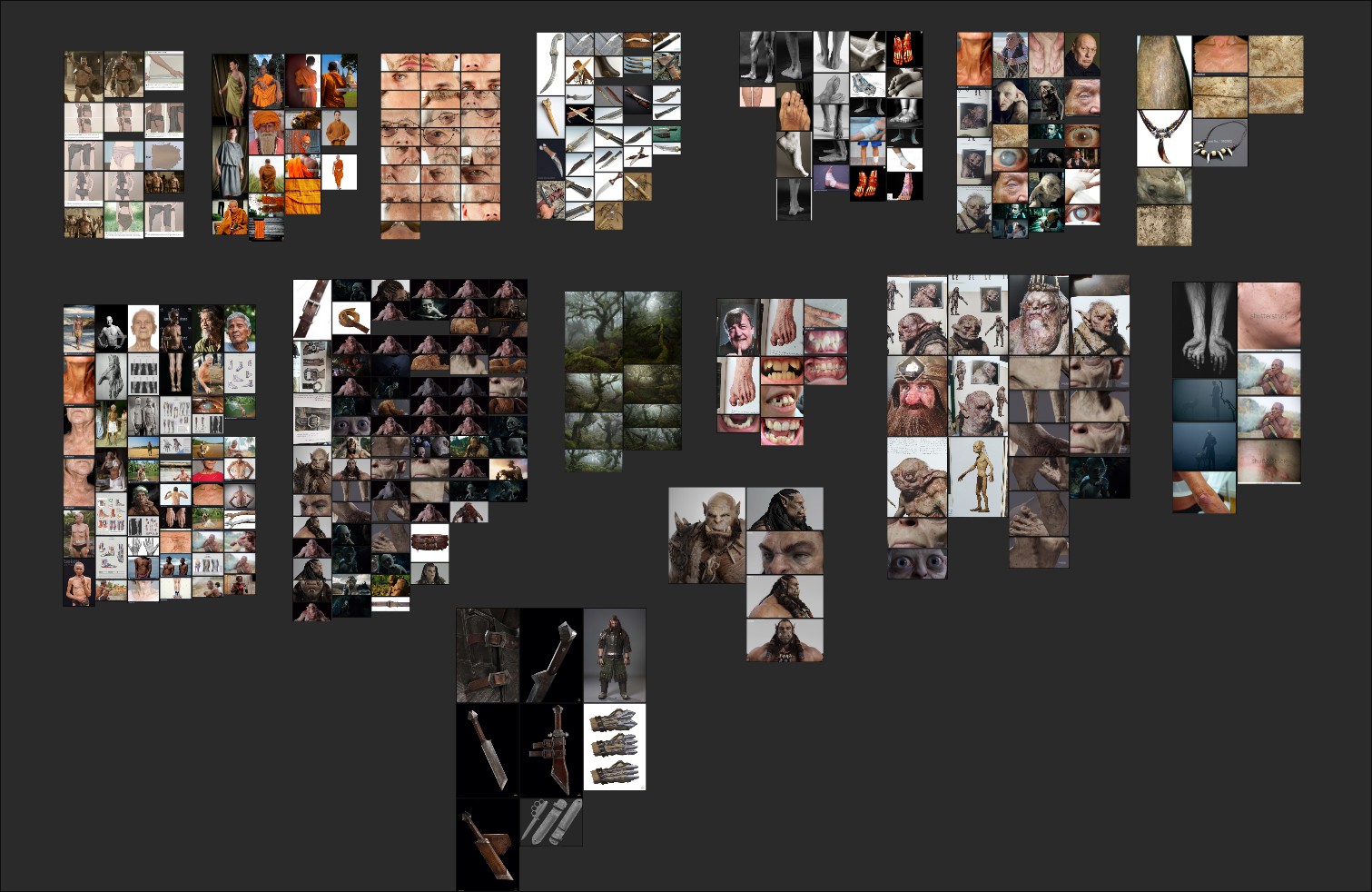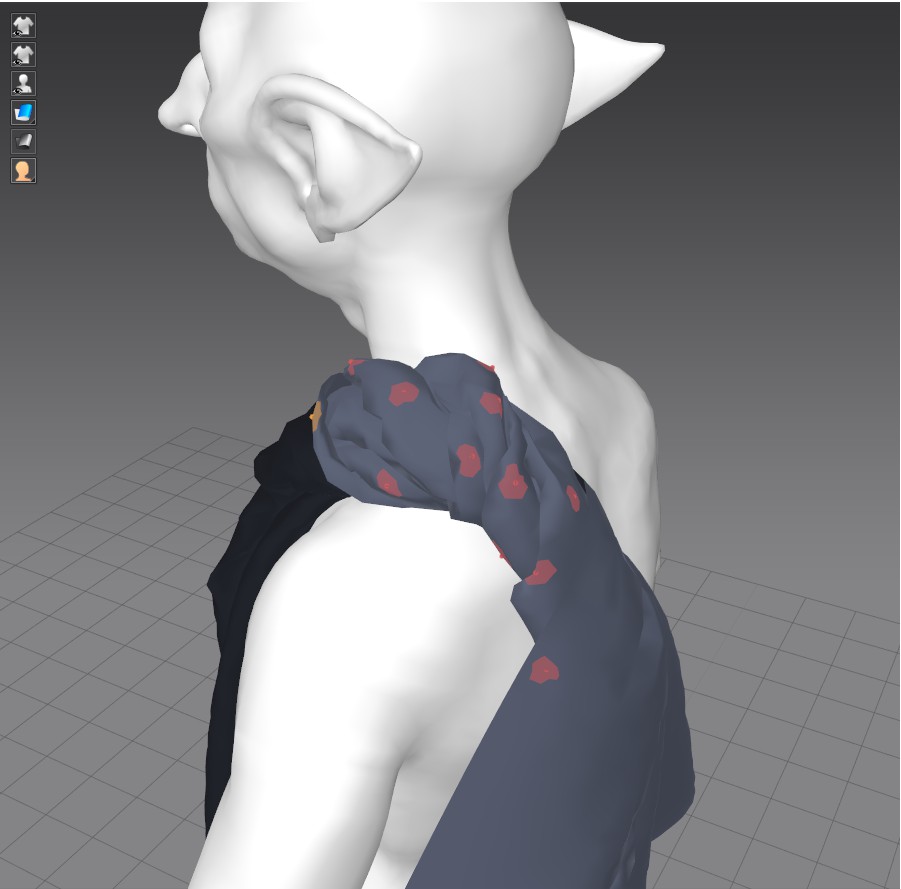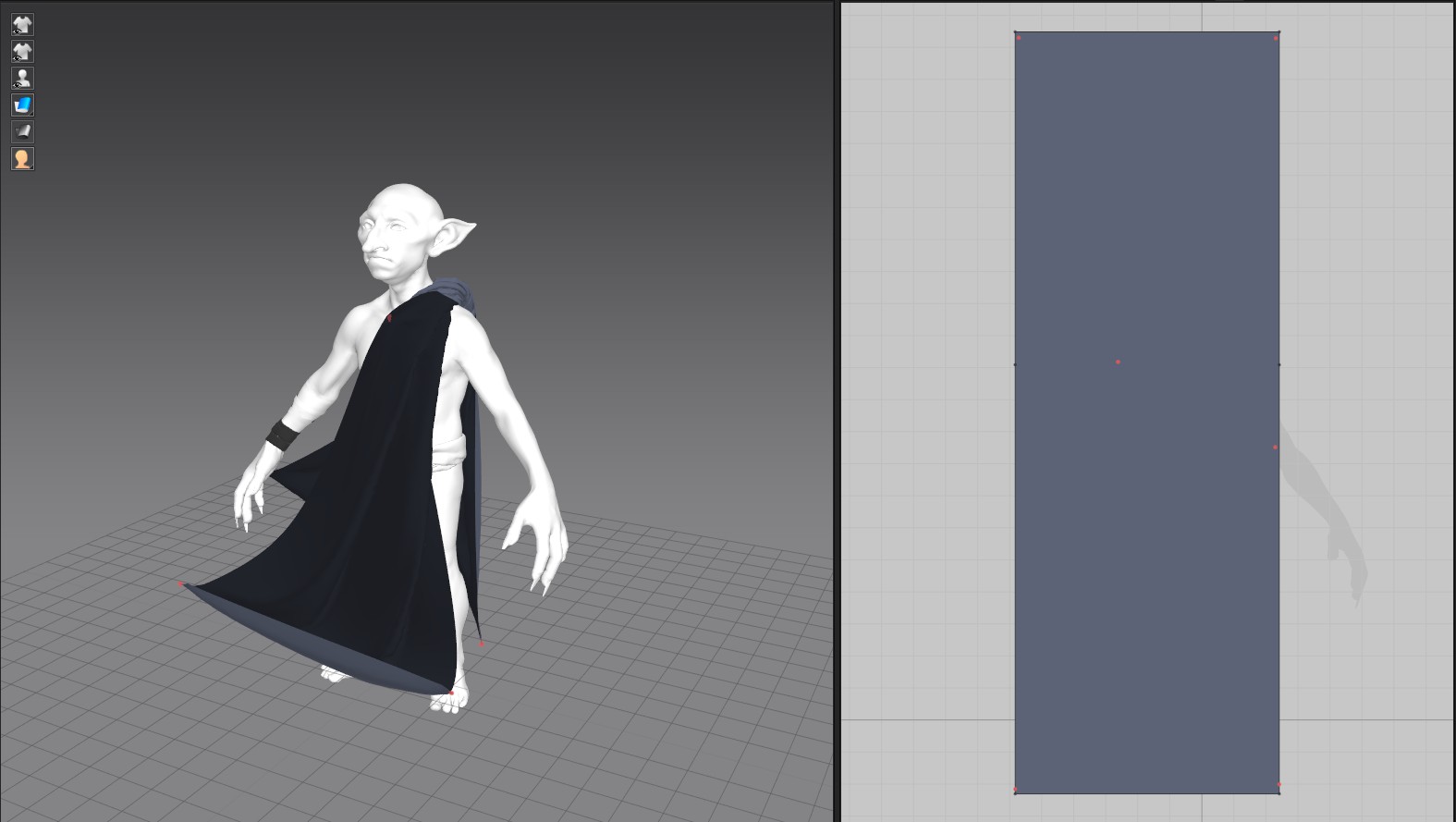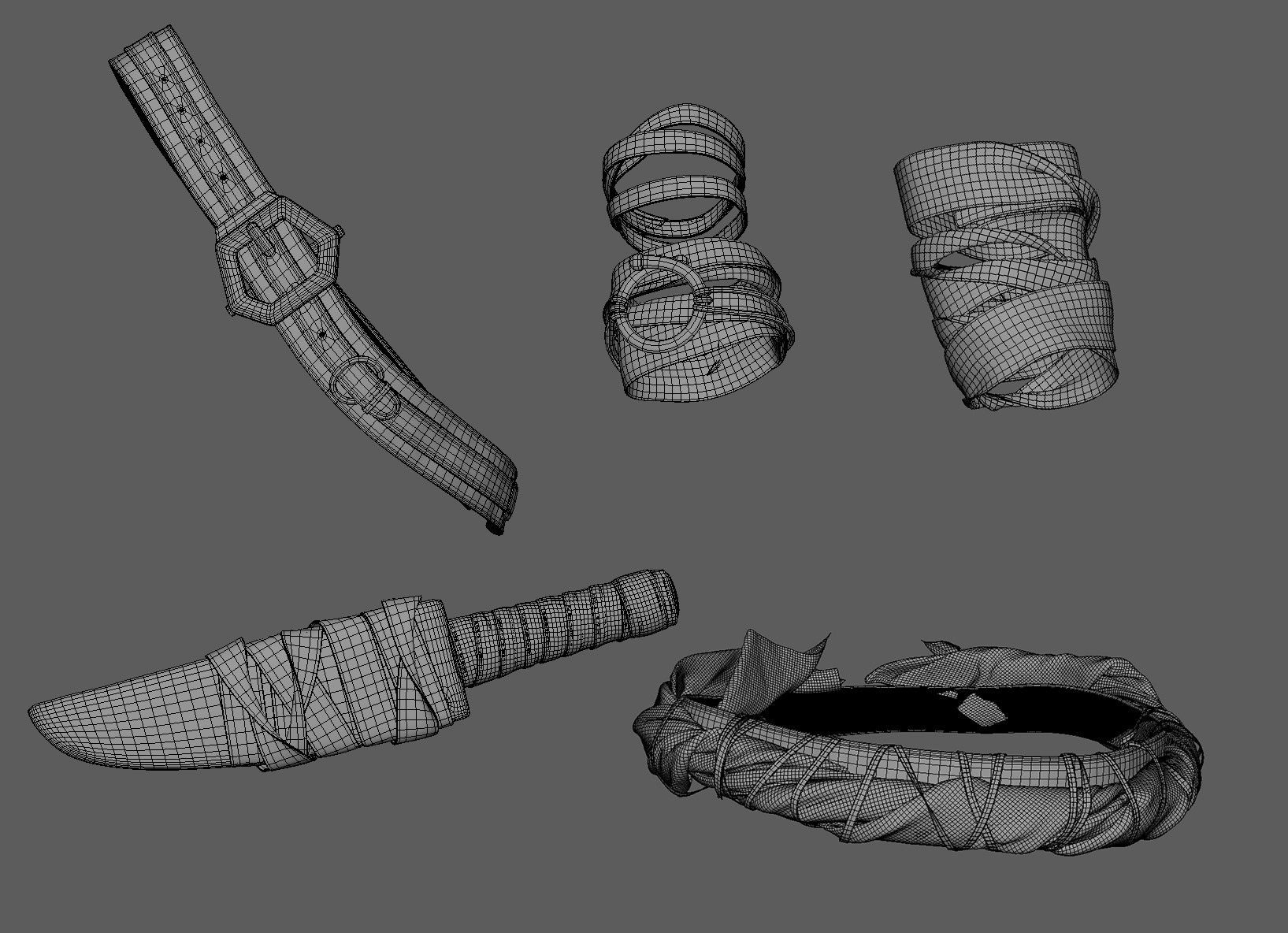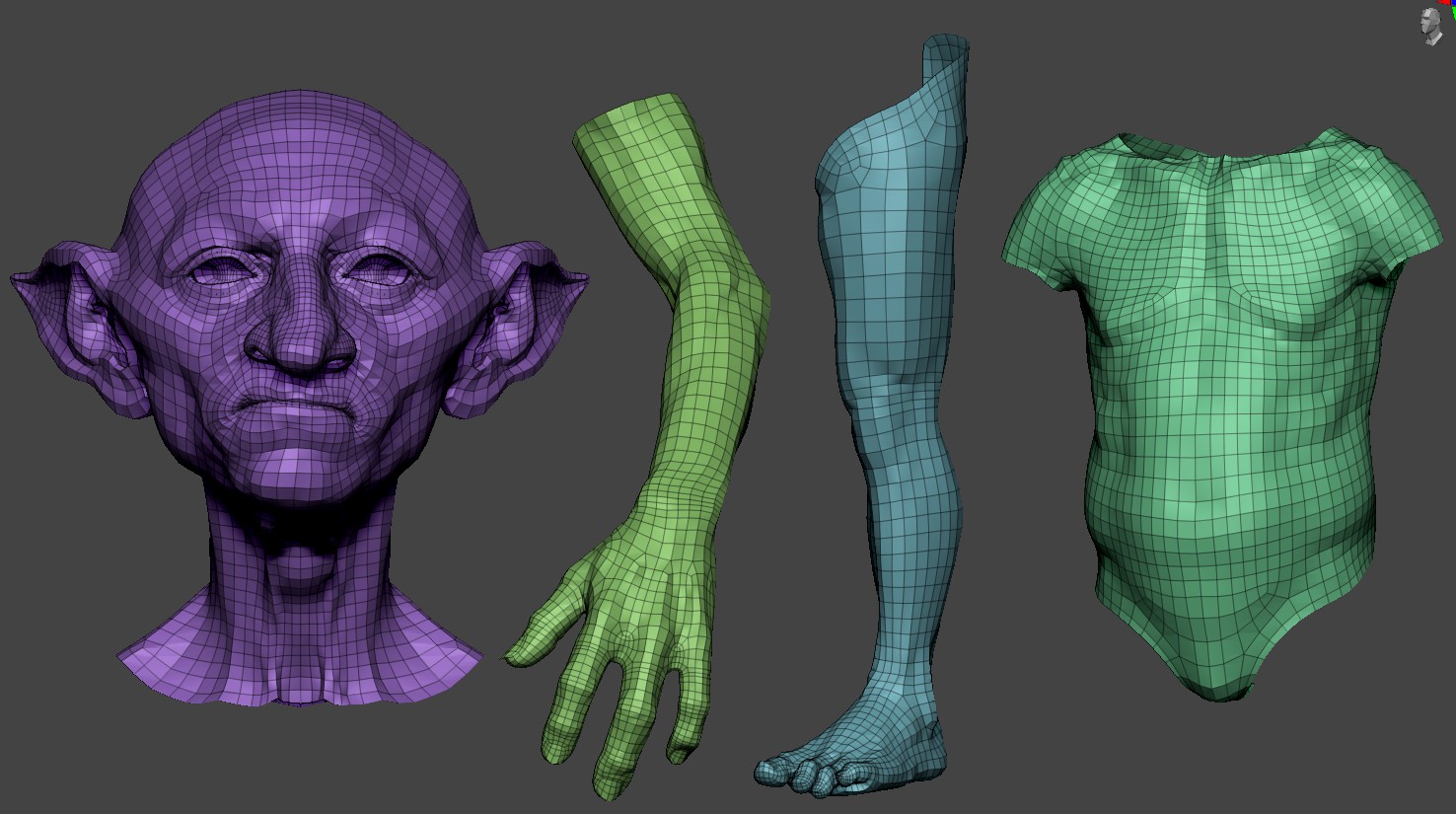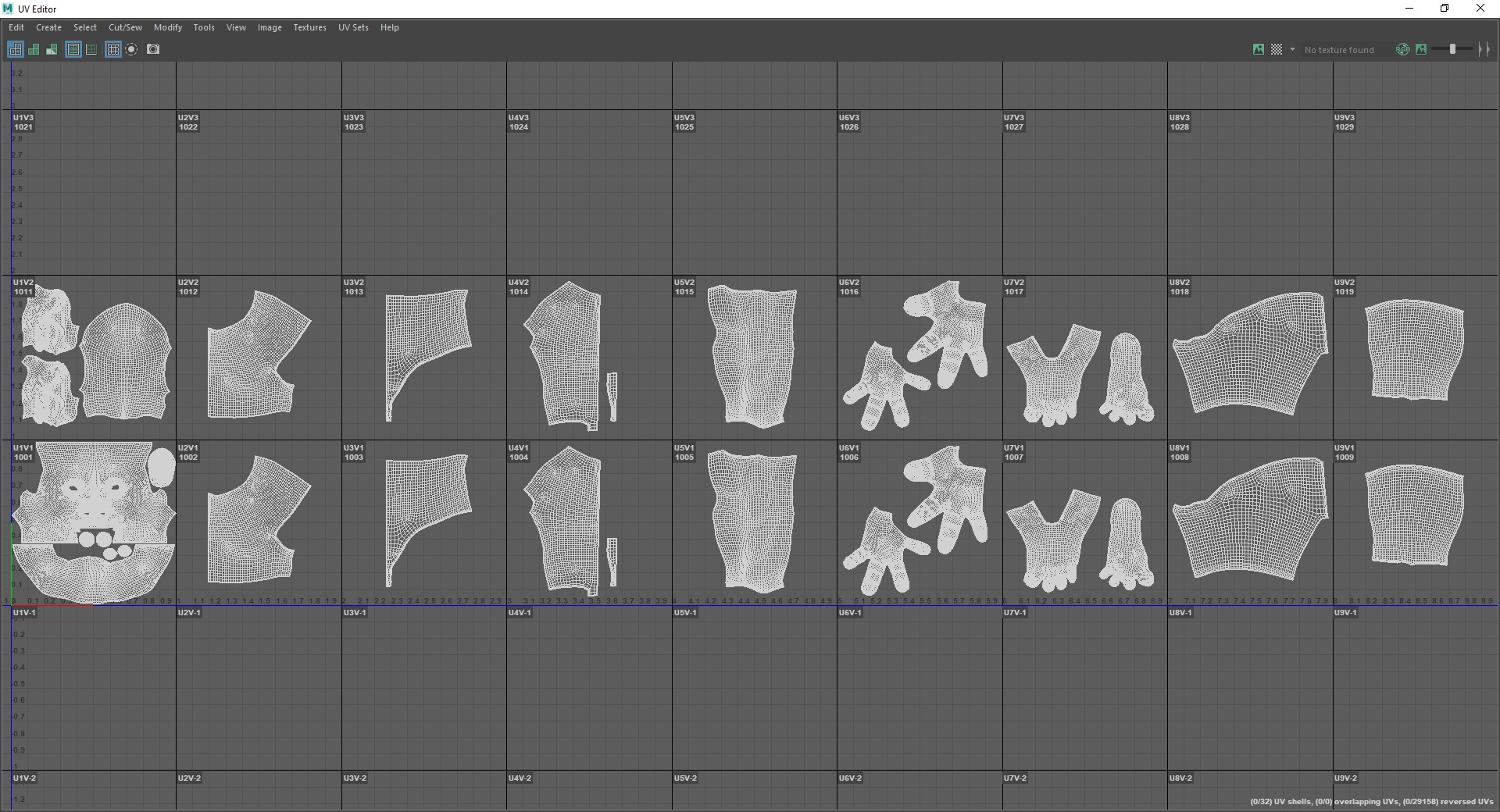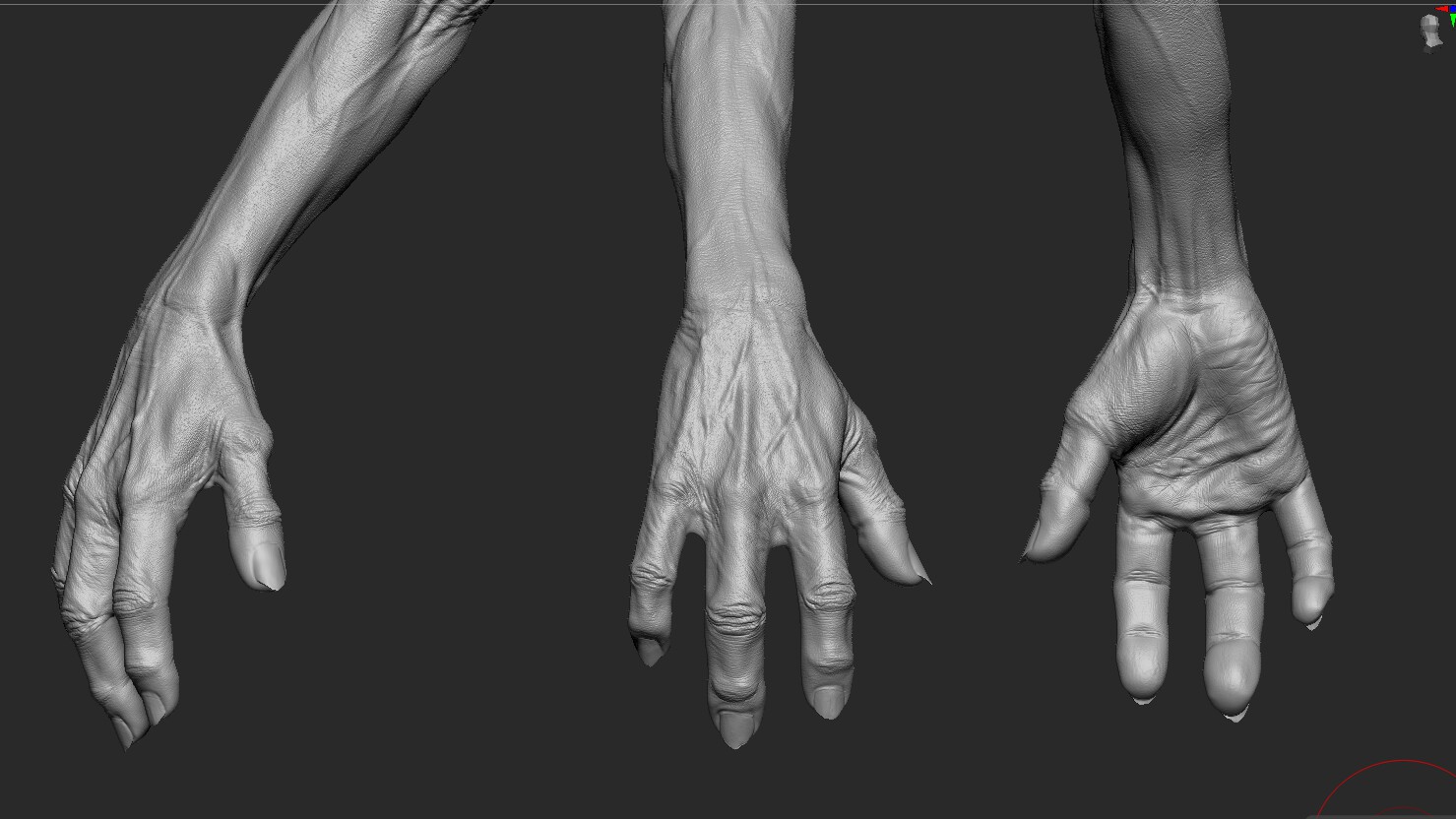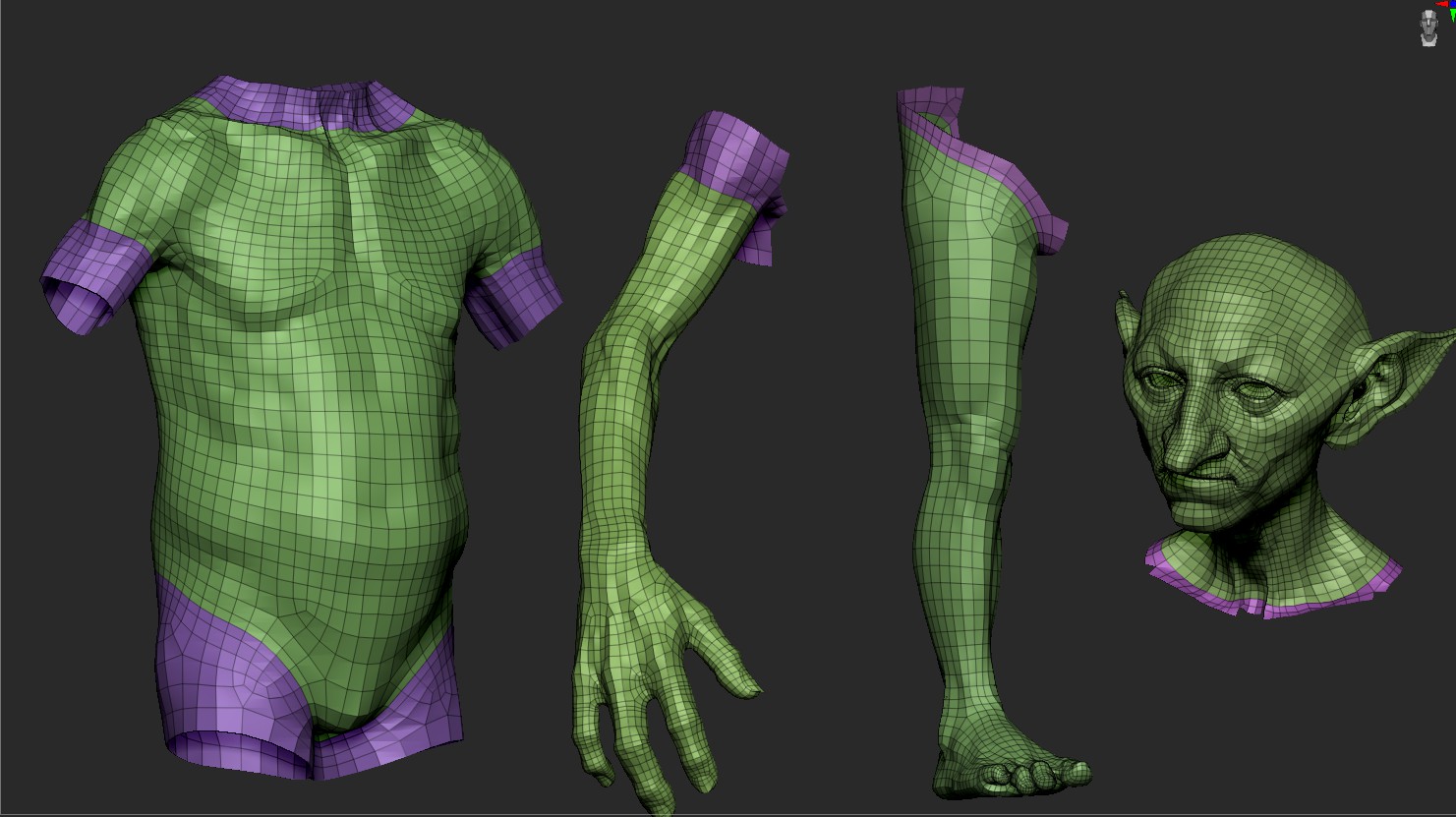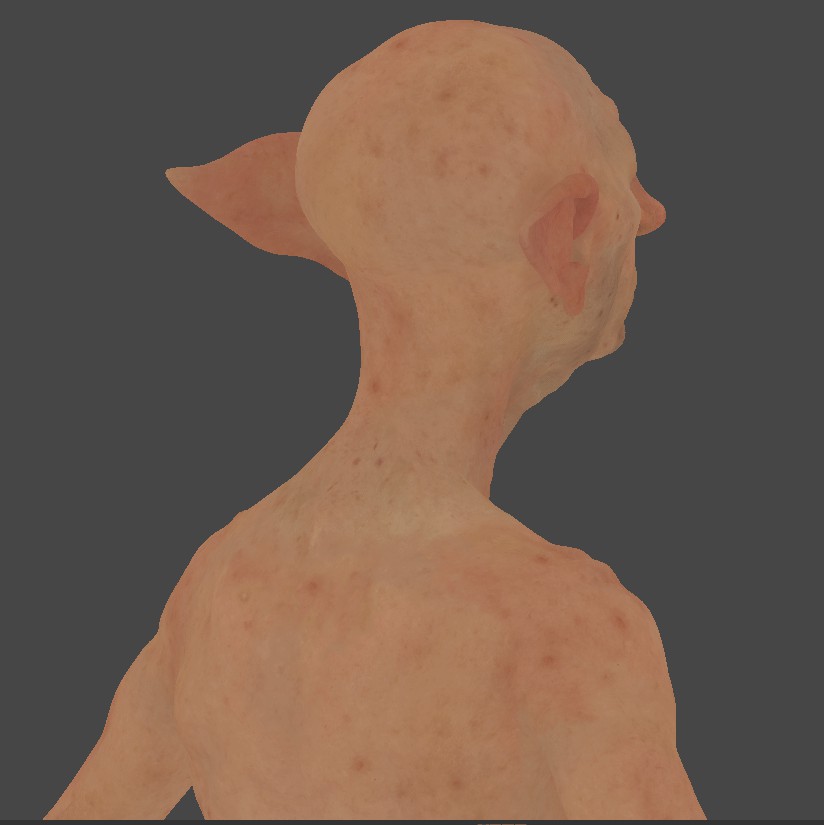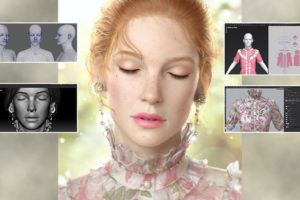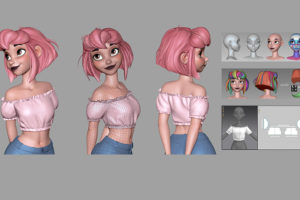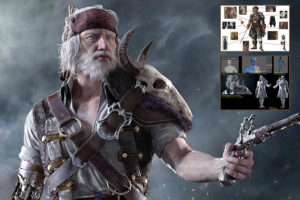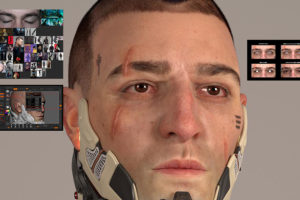ロード・オブ・ザ・リング風のゴブリン:『Blindside Goblin』のメイキング
3Dキャラクターアーティスト Michael Robson氏 が、ロード・オブ・ザ・リング風のゴブリン:「Blindside Goblin」のメイキングを紹介します

はじめに
皆さん、こんにちは。3Dキャラクターアーティストの Michael Robson です。主に広告やアニメーションのプロジェクトに携わっています。この記事では、個人プロジェクト『Blindside Goblin』の制作で使用したプロセスを簡単に紹介します。
私はファンタジーの大ファンで、トールキン神話や好きな映画(「ロード・オブ・ザ・リング」「ホビット」「ハリー・ポッター」シリーズなど)が、今回のプロジェクトの主なリファレンスになりました。
『Blindside Goblin (不意をつくゴブリン)』
01 リファレンスの収集
ご存知のように高品質な仕上がりにするなら、リファレンスが重要です。頭の中にすでにキャラクターのアイデアがある(またはコンセプトアートが用意されている)場合、マテリアルに基づいてリファレンスを集め始めます。たとえば、革・アーマー・肌・毛皮・体型/アナトミー・目の種類など(必要であれば指の爪まで)。あるいは、キャラクターのムードを捉えるために好きな画像を集めて、プロジェクトの最終段階で達成したい品質基準を作る方法もあります。私はフリーソフト PureRef を使って、すべての画像をムードボードに表示します。
PureRef リファレンスを表示
02 キャラクターの作成
私は大抵、ZBrush のプリミティブからキャラクターのボディを構築していきます。常にリファレンスを見ながら、パーツを均等にスカルプトして、作りたい被写体の感覚を得ています。ボディに満足したら、アクセサリのリファレンスを配置します(これは Maya でも ZBrush でも行えます)。この段階に近道はありません。辛抱強く続け、信頼できる人にフィードバックを求めてください。いつも 私はそうしています。
ZBrush でボディをスカルプト
03 生地の作成
チュニックを作成するため、ZBrush から Marvelous Designer へ キャラクターのローポリバージョンをエクスポートします。そして、シンプルで平らなジオメトリをそのキャラクターの上にシミュレートします。このステップは難しくありませんが、正しく行うには時間がかかるでしょう。肩の部分に巻かれた布のディテールを作るため、布の両側をいくつかのピンで留めて、手作業で1本ずつ巻いていきました。
プロのヒント:きれいなロール状のディテールができたら、それを保持するためにピンをいくつか配置してください。そうすれば、調整時にシミュレーションの問題や貫通を防げます。他の生地でも同じようにして、ロール状のディテールを作っていきます。
Marvelous Designer でローポリモデルにシミュレート
04 リトポロジ、ポリゴン モデリング、UV
リトポロジには Maya の[四角ポリゴン描画]を使い、目・肩・肘・手・膝などの変形部分では、常にポリゴンの流れと密度を保ちます。この段階で、アクセサリの制作も行います。前に制作したリファレンスモデルをクリーンアップしても、プリミティブな状態から始めてもよいでしょう。
他のアセットのリトポロジとポリゴンモデリングが完了したら、そのまま Maya で UV展開します。このキャラクターでは、頭部以外のボディパーツの UVをミラーすることにしました。そうすれば、テクスチャ段階でゼロから始める代わりに、テクスチャをミラーして時間を節約できるので便利です。
リトポロジしてUV展開(UDIM)
05 モデルの洗練
トポロジと UV が完成したら、そのメッシュを ZBrush にインポートして、ディテールの追加やフォームの洗練など、必要に応じて調整します。この時点で、Mari を使ってディスプレイスメントを投影しますが、ディテールをうまくブレンドするため、再び ZBrush にインポートしてもう少しモデリングすることもあります。「目のしわ」「手の皮膚の圧縮」「肘のひだ」といった繊細なディテールを見るため、常にスキンリファレンスを手元に置きます。
クローズショットでディテールの見栄えがよくないなら、モデルの一部を分割してサブツールで作業します。そうすれば、さらにサブディバイドして部分的にディテールの解像度を上げることができます。今回は、UVでポリグループを作成し、それを使っていくつかのパーツに分割しました。分割した領域の間には必ず「遷移させるスペース」を入れてください。これにより、他のパーツの投影やディテールのブレンド作業が容易になり、ディスプレイスメントの継ぎ目も目立たなくなります。他のアセットについても、同じ方法でディテールを確認しましょう。
ZBrush でディテールを追加、ポリグループで分割
06 テクスチャリング
ボディには、Mari を使って Texturing XYZ のサイトにあるテクスチャマップを貼ります。ベースの投影が終わったら、Photoshop でシームレスな追加マップを作成し、部分的にカバーしたり、バリエーションや汚れなどを追加したりします。背中の乾燥した皮膚には、シームレスな骨のテクスチャとグランジステンシルを使い、Mari で投影しました。
その他のアセットは、Substance 3D Painter で作成しました。最初はシンプルにそれぞれのマテリアルのベースとなるテクスチャを配置し、集めたリファレンスを基に少しずつディテールを追加していきます。最終的に、整ったマテリアル感を崩すために、手描きレイヤーを作成しています。
Substance はとても使い勝手がよく、作業が迅速に進みます。その後、Arnold レンダラーのプリセットでテクスチャをエクスポートします。
ベースに Texturing XYZ のテクスチャを貼り、追加マップで調整